OPPO Finder刷机实战 Recovery方式刷机图文教程
从昨天开始,OPPO Finder已经开始预售,这款以超薄机身著称的旗舰机型预定价格仅为2498元,明显的性价比优势聚拢人气也是在情理之中。在购机之后,玩家们的精力就该转移到玩机,所以刷机、升级也必然成为热门话题。今天笔者就为大家带来OPPO Finder的手动刷机教程。

OPPO Finder刷机实战
OPPO Finder支持OTA系统升级,不过我们今天在这里要为大家讲到的是Recovery方式刷机,这也是Android手机最常见的一种刷机方式。在刷机之前首先要做好几项准备工作:
1、保证手机有充足的电量;
2、备份手机中的个人数据(联系人、短信、应用程序等);
3、下载固件包。

刷机截图
做好以上准备工作之后就可以放心大胆的进行刷机了,首先将固件包拷贝到手机存储卡的根目录下,长按电源键关机。确认手机关机之后,同时按住电源键与音量下键,约十秒钟时间之后,屏幕上将出现黑底黄字(如上图)这说明手机已经进入Recovery模式。使用音量上、下按键将光标移动到“手动选择安装包”位置,点击电源键进行确认。接下来使用音量上、下按键选择固件包,点击电源键进行确认。

刷机截图
接下来就没有复杂的操作步骤了,用户只需等待刷机自行完成。刷机工程中手机始终保持屏幕点亮状态,除了不断滚动的黄色文字之外还有蓝色的进度条显示在绿色机器人的下方。最终屏幕最下方将显示“安装完成”字样,至此OPPO Finder刷机结束,根据提示选择立即重启系统,重启之后的手机就已经是最新系统了。
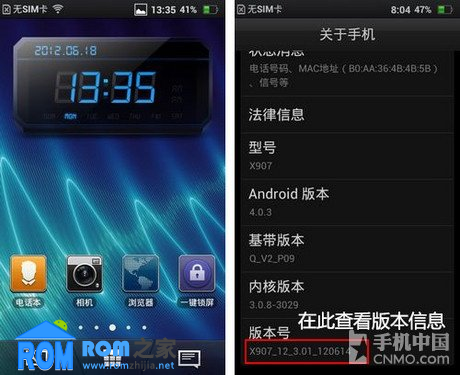
查看版本号
每次升级的改变或大或小,但界面依然保持了OPPO Finder的原有风格。另外用户在可以在设置选项中选择关于手机,在“版本号”中可以查看当前系统的版本号,这样就可以判断当前是否为最新系统了。从本文可以看出OPPO Finder手动刷机并不复杂,除了官方固件之外,一般一些论坛中的第三方固件包也可以使用这种方法进行刷机。最后还是要提醒大家,刷机有风险、操作需谨慎。
OPPO Finder刷机包:https://www.romzhijia.net/romlist/152_0_0_1_10
OPPO Finder X907 刷机包下载:http://www.romzhijia.net/romlist/152_0_0_1_10
OPPO Finder X907 刷机教程:http://www.romzhijia.net/phone/152_4.html



